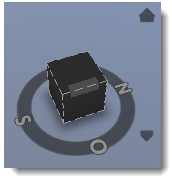Anmerkung: Um die Pan- und Orbitfunktion Ihrer Maustasten zu invertieren, klicken Sie auf 

 , und klicken Sie auf die Registerkarte Navigation. Wählen Sie anschließend Verschieben/Orbit-Maustasten invertieren.
, und klicken Sie auf die Registerkarte Navigation. Wählen Sie anschließend Verschieben/Orbit-Maustasten invertieren.


 , und klicken Sie auf die Registerkarte Navigation. Wählen Sie anschließend Verschieben/Orbit-Maustasten invertieren.
, und klicken Sie auf die Registerkarte Navigation. Wählen Sie anschließend Verschieben/Orbit-Maustasten invertieren.
| Ziel: | Methode: |
|---|---|
| Verschieben Sie sie im Verhältnis zum Boden | Klicken Sie mit der rechten Maustaste, und ziehen Sie in die gewünschte Richtung. |
| Öffnen Sie das Kontextmenü. | Klicken Sie mit der rechten Maustaste auf das Modell oder das spezifische Objekt bzw. die spezifischen Objekte. |
| Vergrößern und Verkleinern | Drehen Sie das Mausrad vorwärts oder rückwärts. |
| Zoomen zu einem relevanten Punkt |
Klicken Sie auf |
| Schwenken und Neigen |
|
| Ändern der Höhe | Klicken Sie bei gedrückter UMSCHALTTASTE mit der mittleren Maustaste bzw. dem Mausrad, und ziehen Sie den Mauszeiger in die gewünschte Richtung. |
| Umkreisen Sie die Mauszeigerposition oder ein ausgewähltes Objekt | Verwenden Sie UMSCHALTTASTE  Klicken, und ziehen Sie den Mauszeiger in die gewünschte Richtung. Klicken, und ziehen Sie den Mauszeiger in die gewünschte Richtung.
|
| Drehen des Modells | Ziehen Sie den Ansichtswürfel in der rechten oberen Ecke.
|
| Wechseln zu einer Ansicht | Klicken Sie auf die Seite des Ansichtswürfels, die der gewünschten Ansicht entspricht. |
| Zurückkehren zur ursprünglichen Modellansicht |
Klicken Sie auf das Symbol
 Start in der oberen rechten Ecke der Anwendung, direkt rechts oberhalb des Ansichtswürfels.
Start in der oberen rechten Ecke der Anwendung, direkt rechts oberhalb des Ansichtswürfels.
Anmerkung: Die Schaltfläche Start wird erst dann auf Ihrem Bildschirm angezeigt, wenn Sie den Mauszeiger darüber bewegen.
|

 . Wählen Sie den relevanten Punkt aus, und klicken Sie dann auf
. Wählen Sie den relevanten Punkt aus, und klicken Sie dann auf  .
.
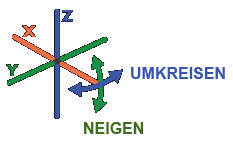 Klicken Sie mit der linken Maustaste, und ziehen Sie den Mauszeiger in die gewünschte Richtung.
Klicken Sie mit der linken Maustaste, und ziehen Sie den Mauszeiger in die gewünschte Richtung.